Как сделать откат драйвера?
Рассмотрим способ с использованием Диспетчера устройств встроенного в операционную систему Windows.Откройте Диспетчер устройств своей системы ( инструкция ).
Найдите в нем именно то устройство, драйвер которого вы хотели бы откатить. Щелкните на нем правой клавишей мышки и в контекстном меню нажмите Свойства
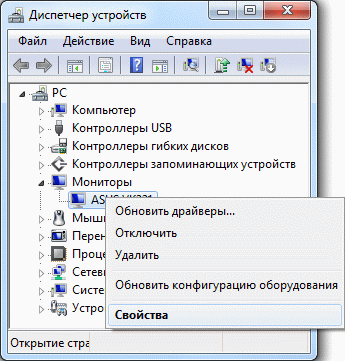
В открывшемся окне свойств выделите вкладку Драйвер и для возврата предыдущего драйвера нажмите кнопку Откатить
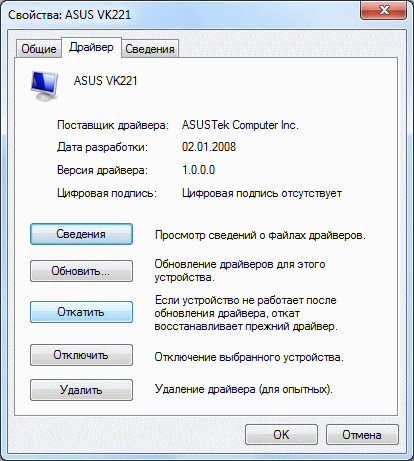
Прочитайте системное предупреждение, и если согласны на продолжение отката драйвера, нажмите Да
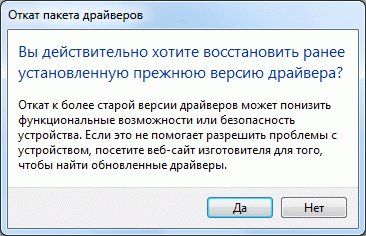
Дождитесь, пока драйвер будут удален, а на его место возвращен предыдущий драйвер (если он был установлен). В нашем примере, вместо установленного драйвера производителя для монитора Asus VK221, был возвращен стандартный драйвер Windows - универсальный монитор PnP.
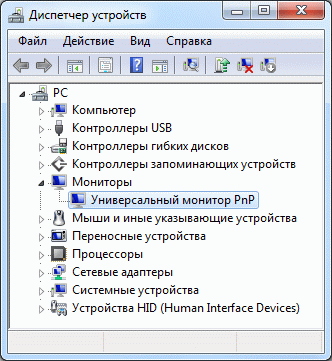
Если же до установки драйвера и последующего его отката, не было не установлено никакого драйвера, то это оборудование после отката будет помечено желтым вопросиком, как устройство без драйверов. Следует просто найти и установить правильный драйвер для него.
Добавить Комментарий